D-Link DIR-842 不及格開箱文與初始設定範例教學
隨著科技日新月異,
電子產品也是要汰舊換新的,
今天就來介紹這款:
D-Link DIR-842 不及格開箱文與初始設定範例教學
DIR-842 擁有四埠 10/100/1000 Mbps 的有線網路,
相較於無線網路,
Giga 有線網路提供穩定快速的通道 ,
不過此路由器的重點不在於有線網路,
無線網路的規格大略如上圖,
提供了
2.4GHz: 傳輸速度 300Mbps
5GHz: 傳輸速度 867Mbps
藉由 MU-MIMO 技術 (Multi-User Multiple-Input Multiple-Output),
避免了同時傳輸 2.4G 與 5G訊號與多設備同時連線的傳輸速率降低,
簡單的說就是多人同步多工處理技術,
支援 WPS 無線快速連線,QoS 優先權排序設定等等
附上配件有:
小張的設定資訊卡,快速安裝手冊,保固指南
除了基本的 AC 變壓器以外,
附上一條藍色網路線,
四根天線展開供無線網路使用,
首次登入主控台系統會自動跳出設定精靈,
DIR-842 會自行偵測目前的網路狀態,
接著開始設定無線網路名稱,
2.4G 與 5G 的名稱密碼共兩組 ,
設定登入 DIR-842 的管理員密碼
選擇目前所在地的時區
設定是否自動更新韌體,
最後會列出目前設定值讓使用者確認,
確認完畢後,
初始設定就到這裡。
這就是今天的主題:
D-Link DIR-842 不及格開箱文與初始設定範例教學
有機會的話再詳細介紹 DIR-842 的各項功能。
================================
分享與讚美,是我們繼續打拼的原動力.
若文章對您有幫助,望請不吝按讚或分享.
或者對影片有興趣可以訂閱頻道接收通知
================================
YouTube 頻道
FB 粉絲專頁
================================



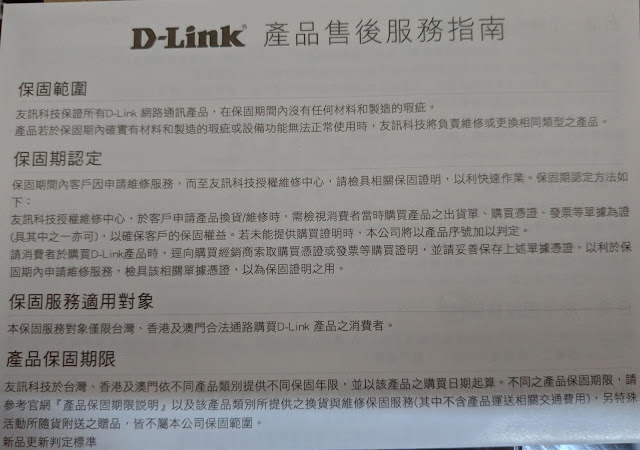





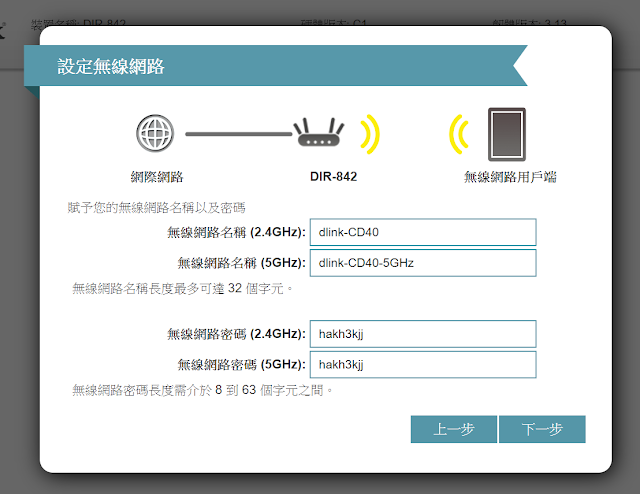




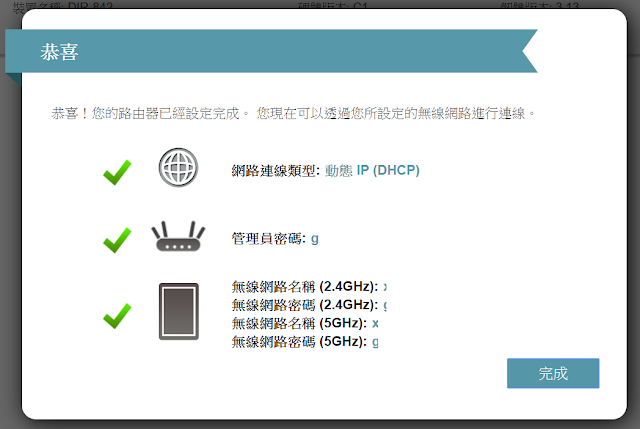

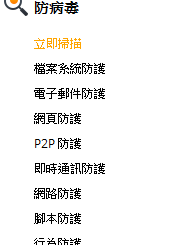
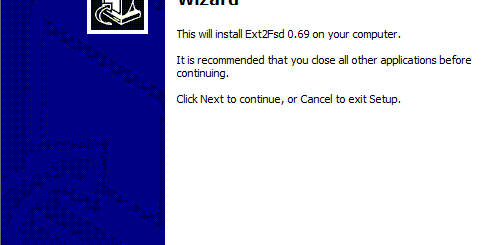
学习啦,很久没浏览过了!
首度連線後,怎樣登入電腦的主控台,才能出現頁面精靈?
在瀏覽器輸入 192.168.0.1 或者安裝 D-link app 用平板或手機設定